(1)カーネル名を決める
カーネルの各パラメータを設定する前に自分Linuxのカーネルの名前を決めておこう。自分の好みに合わせて任意の名前を指定しても構わないが,本講座ではカーネルの名前を分かりやすいように「2.4.29-mylinux」とした。
カーネルの名前を変更するには,カーネルのソース・アーカイブに含まれるMakefileを書き換える。カーネルのソース・アーカイブは前回,/usr/srcディレクトリに展開済みだ。viなどのテキスト・エディタを用いてMakefileの4行目を,

のように書き替える。カーネルのコンパイルを実行した際,カーネルのイメージやデバイス・ドライバを格納するディレクトリなどが「2.4.29-mylinux」という名前で作成される。
(2)設定ツールを起動する
前述したように,カーネルには非常に多くのパラメータが用意されている。設定を間違えると起動途中で停止するカーネル・パニックなどに陥ることもある。そのようなことがないように,自分Linuxを稼働させるハードウエア仕様を十分に理解してから,設定に臨んでいただきたい。
カーネル・パラメータの設定には表2に示した,3種類のコマンドで起動できる設定ツールが用意されている*1。「make config」ではテキスト・ベースの設定ツール(図2)が,「make menuconfig」ではCUI(Character-based User Interface)の設定ツール(写真1)が,「make xconfig」ではX Window System上で動作するGUI(Graphical User Interface)の設定ツール(写真2)が起動する。自分Linux開発マシンには,X Window System環境を導入していないため,make configまたはmake menuconfigで起動する設定ツールを使うことになる。
 |
| 表2 カーネル・パラメータの設定ツール [画像のクリックで拡大表示] |
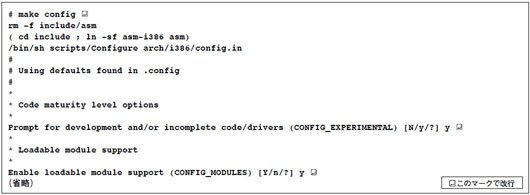 |
| 図2 テキスト・ベースの設定ツール 対話形式でカーネル・パラメータを設定できる。 [画像のクリックで拡大表示] |
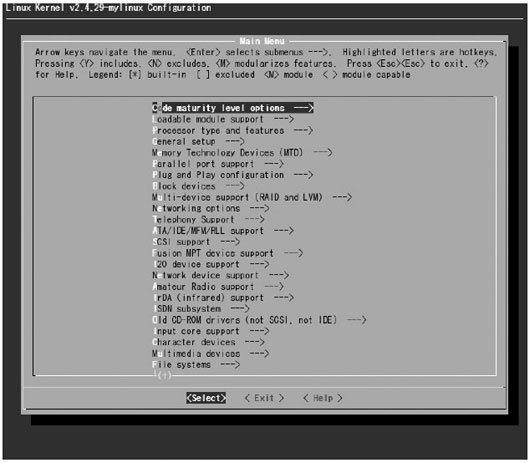 |
| 写真1 CUI(Character-based User Interface)の設定ツール キーボード操作でカーネル・パラメータを設定する。 [画像のクリックで拡大表示] |
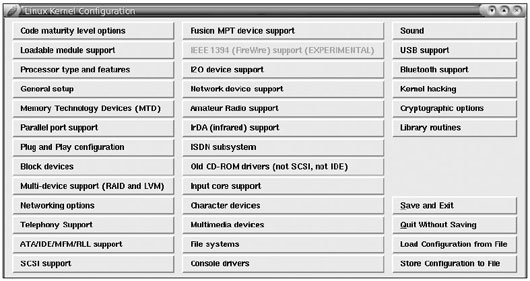 |
| 写真2 GUI(Graphical User Interface)の設定ツール マウス操作でカーネル・パラメータを設定できる。ただしX Window Systemが必要。 [画像のクリックで拡大表示] |
ここでは,設定の容易さからmake menuconfigで起動するツールを用いる。ただし,現在の環境ではmake menuconfigを実行するとエラーになってしまう。自分Linux開発マシンにはVine Linuxのncursesライブラリが導入されていないためだ。そこで,自分Linux用にコンパイルしたncursesライブラリを代わりに用いて,このエラーを回避する。その手順は図3に示した。
 |
| 図3 CUIの設定ツールを起動させるための設定 [画像のクリックで拡大表示] |
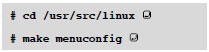
を実行すると,写真1のCUIの設定画面が表示される。





















































